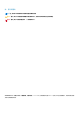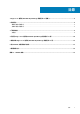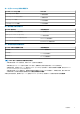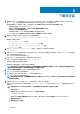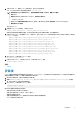Install Guide
9. 如果您已安裝 Java,請提供 Java 已安裝的路徑,然後按 Y 以瀏覽安裝。
另外,您也可以按 Enter 以瀏覽預設檔案路徑 /usr/bin/java。
註: 如果安裝此 Plug-in 時未安裝 Java ,但您稍後要安裝或升級 Java 版本,請執行以下動作:
• 安裝 Java。
• 瀏覽至 <NAGIOS_HOME>/dell/install,然後執行下列命令:
./install.sh java
Nagios Core 預設安裝的位置在 <NAGIOS_HOME>,而 <NAGIOS_HOME> 的位置在 /usr/local/nagios/。
• 重新啟動 Nagios 服務。
現在已安裝 Plug-in。
10. 若要確認 Nagios Core 組態項目,請執行下列命令:
<NAGIOS_HOME>/bin/nagios -v <NAGIOS_HOME>/etc/nagios.cfg
組態成功更新後會顯示零錯誤或警告。如果您在這個步驟中收到任何錯誤或警告,請手動操作解決。
11. 如果您已安裝 SNMPTT 並想要確認 SNMPTT 組態項目,前往已安裝 SNMPTT 的路徑並確認下列項目出現在 TrapFiles 一節裡的
snmptt.ini 檔案中:
• <NAGIOS_HOME>/dell/config/templates/Dell_Agent_free_Server_Traps.conf
• <NAGIOS_HOME>/dell/config/templates/Dell_Chassis_Traps.conf
• <NAGIOS_HOME>/dell/config/templates/Dell_Compellent_Traps.conf
•
<NAGIOS_HOME>/dell/config/templates/Dell_EqualLogic_Traps.conf
• <NAGIOS_HOME>/dell/config/templates/Dell_PowerVaultMD_Traps.conf
• <NAGIOS_HOME>/dell/config/templates/Dell_PowerVaultME4_Traps.conf
• <NAGIOS_HOME>/dell/config/templates/Dell_PowerEdge MX7000_Traps.conf
• <NAGIOS_HOME>/dell/config/templates/Dell_F10_Switch_Traps.conf
• <NAGIOS_HOME>/dell/config/templates/Dell_F10NG_Switch_Traps.conf
• <NAGIOS_HOME>/dell/config/templates/Dell_N_Series_Traps.conf
12. 執行下列命令,以重新啟動 Nagios Core 服務:
service nagios restart
13. 如果您已安裝 SNMPTT,則請執行下列命令,以重新啟動 SNMPTT 服務:
service snmptt restart
主題:
• 安裝後
安裝後
Nagios 主機組態檔案包含需要密碼的檢查指令檔定義。Dell EMC Nagios 3.1 附掛程式提供可加密密碼的方式。加密的密碼片語儲存在
需要檔案權限的安全位置。以下為建立檔案和密碼片語的步驟:
1. 建立密碼片語資源檔,以儲存加密和解密的密碼片語。
2. 瀏覽至 <NAGIOS_HOME>/etc/resource.cfg,在 resource.cfg 的 $OMINAGIOSRESPATH$=<absolute path> 中定義巨
集,並提供步驟 1 中所建立的檔案絕對路徑。
3. 執行下列命令,以重新啟動 Nagios Core 服務:
service nagios restart
建立密碼片語資源檔和密碼片語的準則
• 密碼片語應包含任何英數字元和特殊字元。
• 密碼片語的長度應最少 10 個字元,最多 25 個字元。
• 建議您定期變更密碼片語。
• 密碼片語資源檔應具有 nagios 使用者和執行探索指令檔的使用者讀取權限
• Nagios 使用者執行探索指令檔。
下載與安裝 9